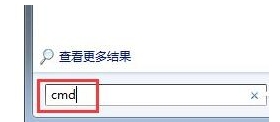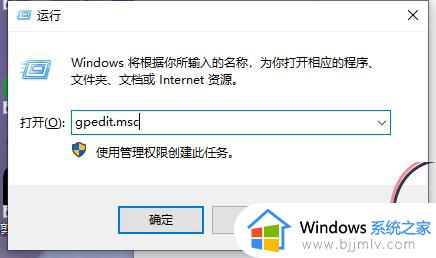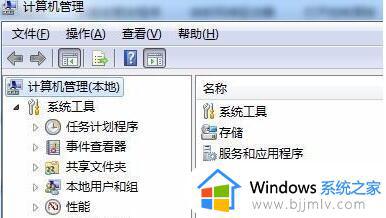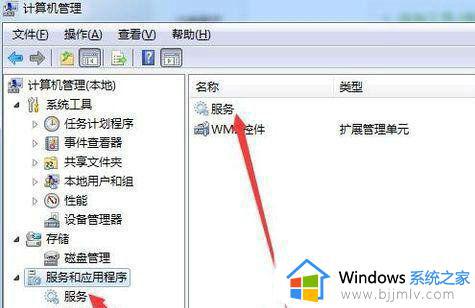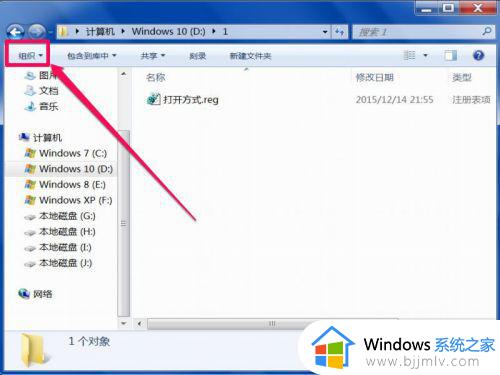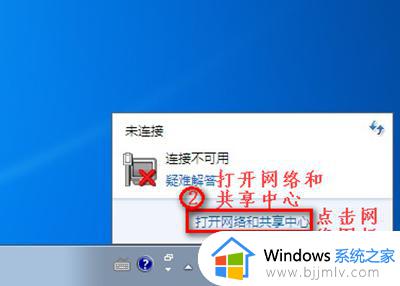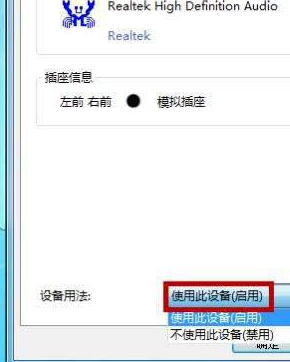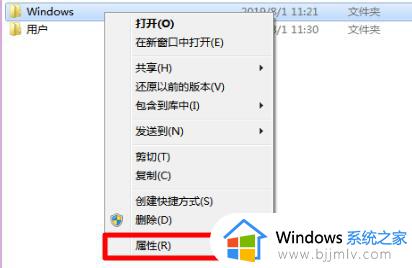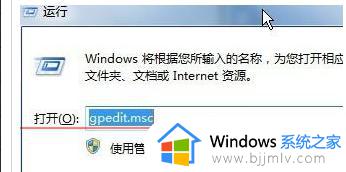win7文件夹中没有位置选项怎么回事 win7文件夹属性没有位置选项解决方法
在使用win7系统过程中可能会遇到一些问题,比如文件夹中找不到位置选项,当我们需要移动或复制文件时,位置选项的缺失可能会让人感到困惑。对此win7文件夹中没有位置选项怎么回事呢?接下来让我们一起来探讨一下win7文件夹属性没有位置选项解决方法。
解决步骤如下:
1、首先按下键盘上的“win+r”打开运行。
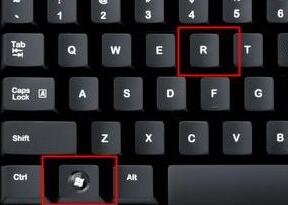
2、在运行的打开中输入“regedit”,再点击下方“确定”。
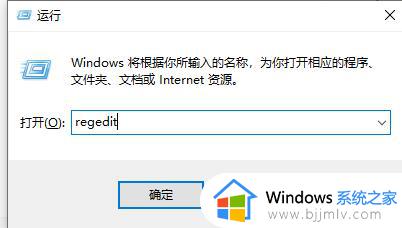
3、然后将“HKEY_CURRENT_USER\Software\Microsoft\Windows\CurrentVersion\Explorer”这个路径复制粘贴进去。
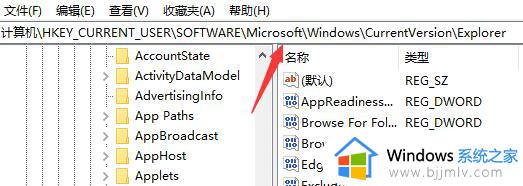
4、进入explorer文件夹后,在其中找到“shell folders”,双击打开“personal”文件。
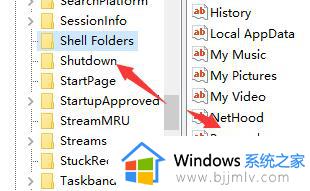
5、将它的值更改为对应文件夹的路径。
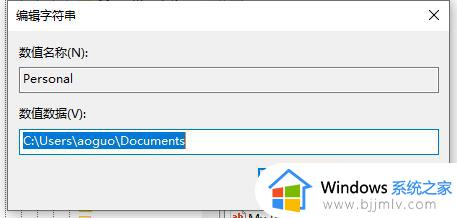
6、接着回到注册表编辑器,用同样的方法打开“user shell folders”下的“personal”文件。
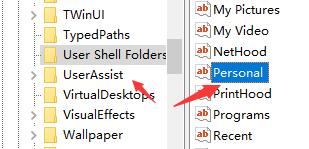
7、改成相同的路径后退出,就可以看到文件夹中增加了“位置”选项。
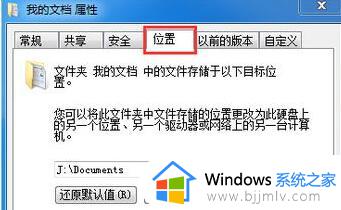
以上就是win7文件夹属性没有位置选项解决方法的全部内容,有出现这种现象的小伙伴不妨根据小编的方法来解决吧,希望能够对大家有所帮助。